
Utilizar filtros para buscar canciones en Música en el Mac
Cuando tengas una gran cantidad de música, álbumes y playlists en la biblioteca musical, podrás utilizar filtros para encontrar música más rápidamente. Por ejemplo, escribe “love” en el filtro y aparecerán los resultados en los que aparece la palabra “love” en el título o en el nombre del artista o del álbum.
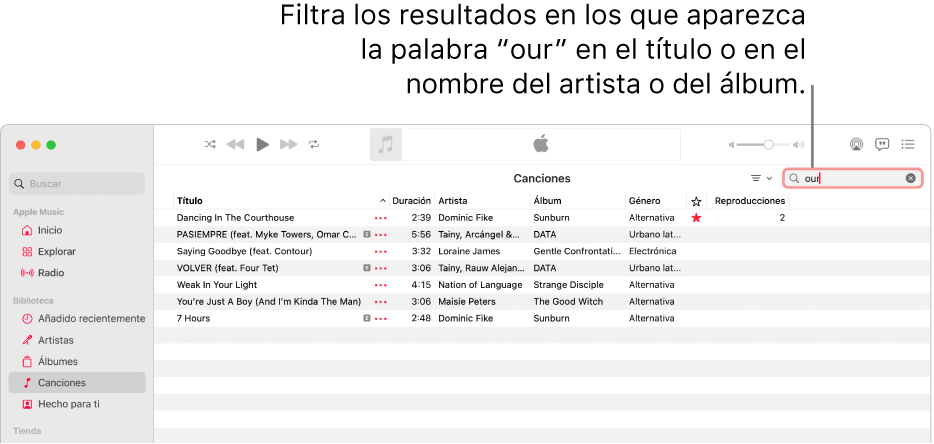
En la app Música
 del Mac, haz clic en cualquier ítem de la sección Biblioteca o en cualquier playlist de la barra lateral.
del Mac, haz clic en cualquier ítem de la sección Biblioteca o en cualquier playlist de la barra lateral.Haz clic en el botón “Mostrar campo de filtro”
 en la esquina superior derecha y, a continuación, introduce los criterios que quieras que coincidan.
en la esquina superior derecha y, a continuación, introduce los criterios que quieras que coincidan.A medida que añades los filtros, se mantienen los ítems que coinciden con ellos. Para mostrar la lista completa de canciones de nuevo, haz clic en el botón Cancelar
 .
.
Nota: El filtro seguirá activo hasta que lo canceles, incluso aunque selecciones otro ítem en la sección Biblioteca (como al cambiar de Canciones a Álbumes) o aunque uses el navegador de columnas.